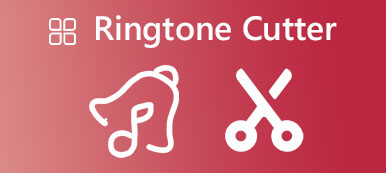Il incorporato Memo vocali app sul tuo iPhone o iPad offre un modo conveniente per effettuare registrazioni audio gratuitamente. Che tu stia catturando una lezione, ricordando il tuo pensiero attuale o facendo un brainstorming su un'idea, puoi fare affidamento su di esso.

Se registri spesso clip audio utilizzando l'app Memo vocali sul tuo dispositivo iOS, potrebbe essere necessario modificare e ritagliare le registrazioni. Sai come tagliare i memo vocali e rimuovere le porzioni indesiderate?
- Parte 1. Taglia i memo vocali su iPhone
- Parte 2. Taglia le registrazioni vocali sul computer
- Parte 3. Domande frequenti su come tagliare i memo vocali
Parte 1. Come tagliare i memo vocali su iPhone e iPad
L'app Voice Memos è dotata di funzionalità di modifica integrate per modificare i clip vocali registrati. Non è necessario installare un'app di editor audio per il lavoro di post-elaborazione. Puoi ritagliare direttamente una registrazione in Memo vocali, sostituire ed eliminare registrazioni audio ed eseguire altre operazioni. Puoi controllare la parte seguente per sapere come tagliare i memo vocali sul tuo iPhone.
Crea una registrazione in Memo vocali
Quando accedi all'app Memo vocali, puoi semplicemente toccare il Record pulsante per avviare la registrazione vocale. Quando vuoi terminare la registrazione, puoi toccare di nuovo il pulsante. L'audio acquisito verrà automaticamente salvato ed elencato lì. Puoi toccare il Giocare pulsante per ascoltarlo.
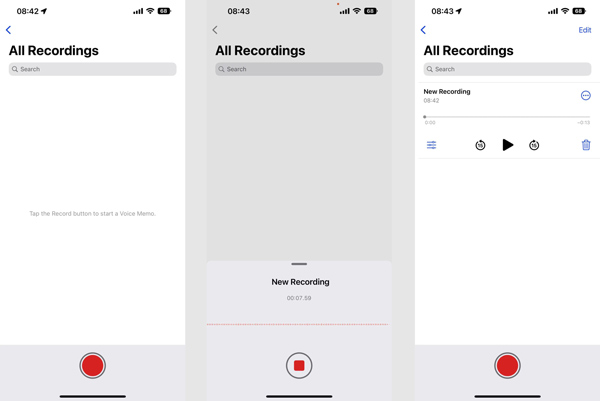
Modifica e condividi una registrazione in Memo vocali
Dopo aver effettuato una registrazione in Memo vocali, puoi toccare il Opzioni sotto il file di registrazione per accedere ad alcune funzioni di modifica di base. Qui puoi regolare liberamente la velocità di riproduzione, saltare il silenzio e migliorare la tua registrazione.
È possibile toccare il Modifica nell'angolo in alto a destra, seleziona il file di registrazione specifico, quindi tocca il Condividi pulsante in basso a sinistra per condividerlo tramite AirDrop o altre app. Durante questo passaggio, puoi anche impostarlo come Preferito, copiarlo e duplicarlo, spostarlo nella cartella, salvarlo in File o aprirlo in un'altra app.
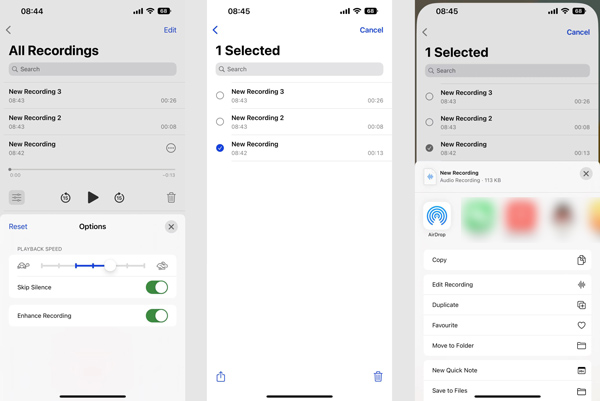
Taglia un memo vocale su iPhone
Ora arriviamo al punto chiave, come tagliare una registrazione in Memo vocali. Quando vuoi ritagliare un memo vocale di iPhone, dovresti anche toccare il Modifica pulsante. Seleziona il memo vocale che desideri ritagliare, tocca il Condividi pulsante, quindi scegliere il Modifica registrazione opzione.
Puoi vedere una linea blu apparire nel memo vocale del tuo iPhone. Indica l'ora della riproduzione e la registrazione scorre dietro di essa. Se desideri modificare e sostituire rapidamente il contenuto di una determinata parte della registrazione, puoi toccare il sostituire e avvia una nuova registrazione audio.
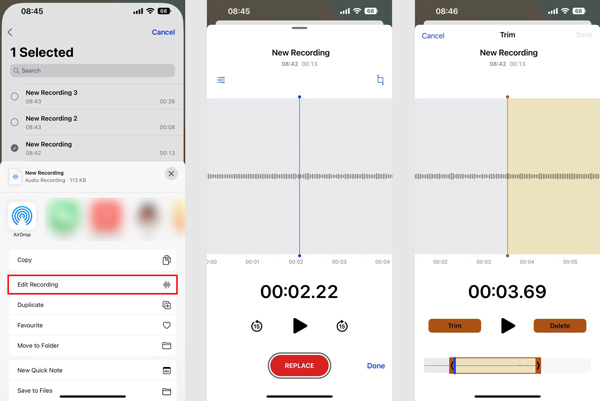
Per tagliare una registrazione in Memo vocali, puoi toccare il Trim pulsante e trascinare le barre di ritaglio sullo schermo inferiore. Successivamente, puoi toccare il Trim pulsante per confermare l'operazione. Qui puoi anche selezionare la parte non necessaria e quindi toccare il Elimina pulsante per rimuoverlo. Dopo aver ritagliato un memo vocale di iPhone, tocca il Risparmi pulsante nell'angolo in alto a destra.
Parte 2. Come tagliare le registrazioni audio su Mac e PC Windows 10/11/8/7
Per tagliare le tue registrazioni vocali o altri file audio sul tuo computer, puoi utilizzare tutte le funzionalità Video Converter Ultimate. Ti offre un modo semplice per tagliare qualsiasi file video e audio senza perdere la qualità del suono. Inoltre, questo potente strumento può convertire e comprimere i tuoi memo vocali per facilitarti il compito promemoria vocale via e-mail.

4,000,000+ Download
Taglia tutti i file audio e video per rimuovere le parti indesiderate.
Combina due o più registrazioni vocali in un nuovo file audio.
Offri funzioni di taglio, divisione, ritaglio, rotazione, miglioramento, effetti e altre funzioni di modifica.
Porta strumenti di sincronizzazione audio, compressore audio, rifinitore video e altro ancora.
Passo 1 Scarica gratuitamente e apri Video Converter Ultimate sul tuo computer Mac o Windows. Clic aggiungi file or + per aggiungere la tua registrazione audio. Sono supportati tutti i formati audio più diffusi come MP3, M4A, M4R, AAC, ALAC, FLAC e altri.

Passo 2 Quando il file di registrazione è caricato, puoi fare clic su taglio per aprire la finestra principale di ritaglio audio.

Passo 3 Trascina i manubri di rifinitura sinistro e destro per tagliare liberamente la tua registrazione audio. Puoi anche impostare il Inizio tempo e Fine tempo di taglialo. Inoltre, questo cutter per la registrazione vocale ti offre il Divisione veloce, Aggiungi segmentoe altre funzioni per tagliare rapidamente l'audio.

Passo 4 Dopo aver ritagliato un memo vocale, puoi tornare alla finestra principale e selezionare un formato audio di output adatto da Converti tutto in.

Parte 3. Domande frequenti su come tagliare i memo vocali
Domanda 1. Come si duplicano i memo vocali su un iPhone?
Prima di modificare una registrazione nell'app Memo vocali, faresti meglio a crearne una copia e assicurarti di avere sempre il file originale. Per duplicare un memo vocale sul tuo iPhone, puoi toccare il pulsante a 3 punti della registrazione e quindi selezionare l'opzione Duplica. In questo modo, l'app Memo vocali creerà immediatamente una copia duplicata della tua registrazione.
Domanda 2. Posso recuperare memo vocali cancellati accidentalmente sul mio iPhone?
Sì. I tuoi promemoria vocali eliminati verranno archiviati in una cartella separata denominata Eliminati di recente. Puoi andare lì per recuperare facilmente qualsiasi memo vocale cancellato accidentalmente su un iPhone. Quando accedi alla cartella Eliminati di recente, puoi toccare per scegliere la registrazione che ti piace ripristinare e quindi tocca Recupera per riaverlo.
Domanda 3. Come separare l'audio dai memo vocali di iPhone?
Apri l'app Memo vocali sul tuo iPhone, seleziona un file di registrazione, quindi tocca il pulsante Altro con 3 punti. Scegli la funzione Separa audio nel popup, quindi usala per separare l'audio dal memo vocale.
Conclusione
Dopo aver letto questo post, puoi imparare alcuni suggerimenti utili su come utilizzare l'app Memo vocali sul tuo iPhone o iPad. Puoi facilmente registrare, modificare, condividere o ritaglia un memo vocale.